Спасательный круг и любовь
Как нарисовать шесть сердечек на расстоянии друг от друга на надувном спасательном круге?
Тема:
Рендеринг.
Используемые техники и инструменты:
3D Paint Tool (Инструмент Трехмерного Рисования), Paint Effects (Эффекты Рисования).
Раньше программное обеспечение, позволявшее рисовать на трехмерных объектах, было очень дорогим. В версии Мауа 3 оно стало доступнее, а в Мауа 4 это вообще не проблема: трехмерное рисование теперь полностью интегрированно в программное обеспечение. С помощью инструмента 3D Paint Tool (Инструмент Трехмерного Рисования) вы даже можете использовать кисти модуля Paint Effects (Эффекты Рисования), для того чтобы рисовать непосредственно на NURBS или полигональной поверхности.
Однако рисование непосредственно по трехмерной геометрии всегда имеет ряд ограничений, в особенности это касается мелких деталей. Гораздо проще - и, конечно, точнее - рисовать с помощью инструментов двухмерного рисования. Поэтому здесь мы используем процедуру, которая объединит возможности трехмерного рисования с мощью двухмерного рисования.
Вот что мы сделаем: нанесем грубую трехмерную текстуру прямо на объект, а затем детализируем ее в режиме 2D модуля Paint Effects (Эффекты Рисования). Результат мы увидим сразу же в окне IPR (Интерактивный фотореалистичный рендеринг). Объектом рисования будет тор (давайте назовем его спасательным кругом), который мы раскрасим шестью сердечками.
Создайте NURBS-тор. Увеличьте его радиус до 5 и уменьшите height ratio (отношение радиусов сечения и образующей окружностей) до 0,3.
Наложите на тор новый материал.
Выделите тор.
Переключитесь на рендеринг (F5) и вызовите инструмент рисования в 3D. Выберите Textures / 3D Paint Tool (Текстур / Инструмент Трехмерного Рисования). Использование этого инструмента может быть осмысленным только с открытым окном настроек.
Наложите файловую текстуру на спасательный круг. Для этого следует щелкнуть мышкой на Assign Texture (Назначить Текстуру) в секции File Textures
(файловая текстура) окна 3D Paint Tool (Инструмент Трехмерного Рисования).
В открывшемся окне задайте текстуре размер 512x512 пикселей (рис. 28.1).
В окне 3D Paint Tool (Инструмент Трехмерного Рисования) уменьшите Radius (U) (Радиус (U), выберите цвет и нанесите шесть точек в шести различных местах на спасательном круге (рис. 28.2).
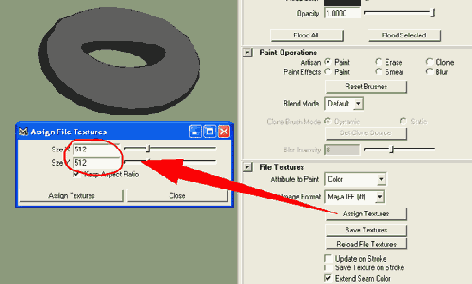
Pис. 28.1.
Top готов к раскрашиванию. Окно 3D Paint Tool (Инструмент Трехмерного Рисования) запрашивает размер текстуры. 512x512 пикселей - это необходимый минимум (в нашем случае)
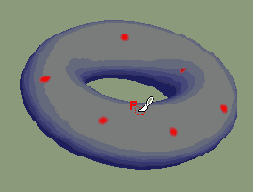
Рис. 28.2.
Рисуем в 3D. Нанесем на спасательный круг шесть точек, которые позже станут сердечками
Ровной тонкой кистью другого цвета нарисуйте стрелки, указывающие вверх от точек (рис. 28.3). Впоследствии в двухмерном изображении это облегчит вам задачу определения местоположения вершины сердечек.
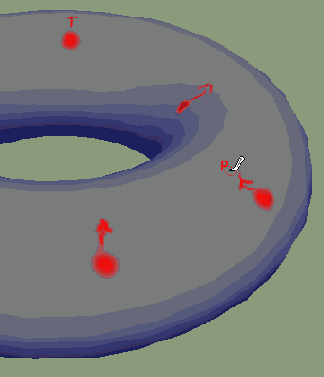
Рис. 28.3.
Стрелки, нарисованные тонкой кистью, указывают наверх
Сохраните сцену.
На этом этапе очень важно сохраниться. Впоследствии Мауа сохранит нарисованную вами текстуру, находящуюся в настоящее время в оперативной памяти компьютера, в папку ваших проектов на жесткий диск. Мауа использует имя сцены при генерации имени картинки.
В окне инструмента 3D Paint Tool (Инструмент Трехмерного Рисования) щелкните мышкой на Save Textures (Сохранить Текстуру). Возьмите на заметку текст в строке Command Feedback (Результат выполнения команды) справа внизу окна Мауа.
Здесь вы увидите имя, под которым сохранена текстура файла. В текущем проекте вы найдете папку с именем 3dPaintTextures. В ней содержится папка с именем вашей сцены, а внутри нее - картинка с именем nurbsTorusShapel_color.iff. Если вы откроете этот файл с помощью утилиты fcheck, то увидите изображение, похожее на то, которое вы нарисовали на спасательном круге в режиме 3D. Однако точки и стрелки очень странно расположены по отношению друг к другу (рис. 28.4). Если бы вы нарисовали две окружности сверху и снизу круга, вы бы сейчас увидели две прямые вертикальные линии в двухмерном изображении. Эти особенности, которые могут озадачить начинающих, давно знакомы экспертам по текстурированию и могут легко объединить двухмерный и трехмерный миры.
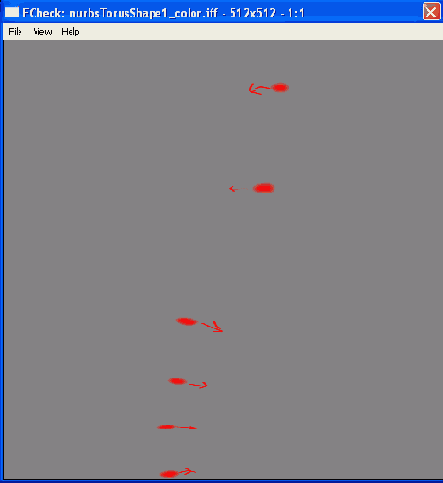
Рис. 28.4.
Что общего у этой картинки с нанесенной нами трехмерной текстурой? Много!
При работе с полигональными объектами преобразование текстуры происходит в двумерном пространстве, то есть просто плоские преобразования картинки. Работая с NURBS-поверхностями, мы должны придерживаться общей структуры их UV-координат и не можем изменять детали на локальном геометрическом уровне. Что мы можем сделать на этом этапе - и сделаем, - это загрузить двухмерное изображение в модуль Paint Effects (Эффекты Рисования) и поработать над ним там. Это позволяет работать с деталями.
Нажмите клавишу 8 для переключения в модуль Paint Effects (Эффекты Рисования).
Переключитесь с Paint / Paint Scene (Рисовать / Рисовать Сцену) (трехмерное рисование) на Paint / Paint Canvas (Рисовать / Рисовать Холст) (двухмерное рисование).
Выберите Canvas / Open Image (Холст / Открыть изображение), для того чтобы открыть файл текстуры (см. рис. 28.5).
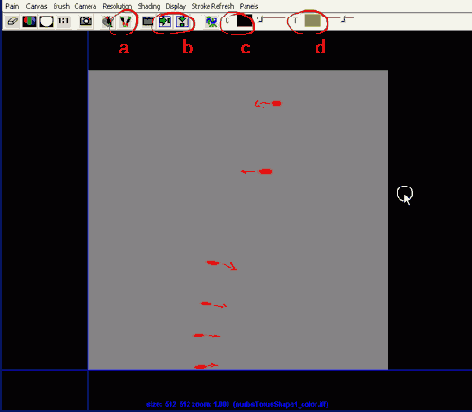
Рис. 28.5.
Рисуем в 2D, используя Paint Effects (Эффекты Рисования). Самые важные кнопки в заголовке окна: а) новая кисть; б) «обертывающая текстура» опция, позволяющая «склеить» верхний и нижний край (или правый и левый края) текстуры для получения бесшовной картинки; в) меняет цвет; г) меняет прозрачность
Перерисуйте изображение с помощью Paint Effects (Эффекты Рисования). Вместо точек нарисуйте сердечки. Используйте стрелки для ориентирования (см. рис. с 28.6 по 28.9).
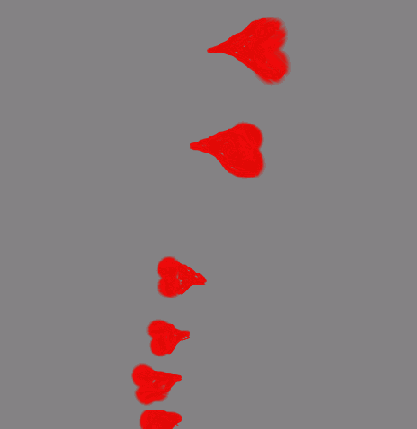
Рис. 28.6.
Первая попытка. Сердечки нарисованы красной масляной краской, голубой цвет принесен одной из кистей Clouds (Облака) модуля Paint Effects (Эффекты Рисования)
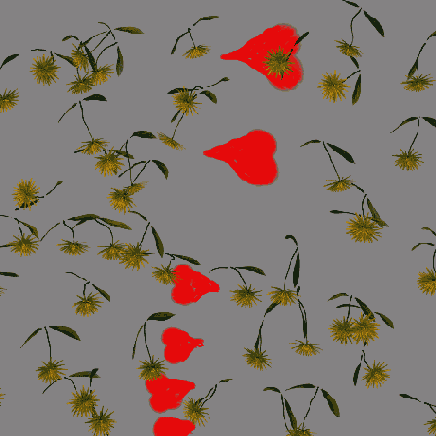
Рис. 28.7.
Добавьте пару трехмерных подсолнухов на плоский холст
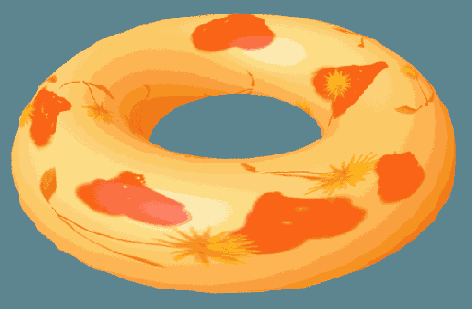
Рис. 28.8.
В отрендеренном изображении сердечки выглядят слишком широкими, а подсолнухи - растянутыми
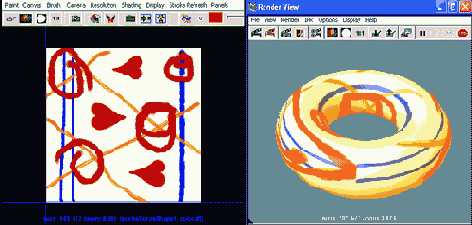
Рис. 28.9.
Вторая попытка. Слева - двухмерное изображение с сердечками, специально растянутыми в длину, и четкой структурой линий. Эти структуры сохраняют четкость и в отрендеренном изображении (справа), где сердечки приобретают обычные пропорции